Define/Edit ペイン
Define/Edit Paneは、HyperLaminateウィンドウのメインのペインで、選択されたエンティティの定義の変更を行うのに使用します。
Laminateブラウザでエンティティを選択すると、その時点での設定内容がDefine/Editペインに表示されます。Define/Editペインの内容は、ユーザープロファイルおよびサブタイプ(カードイメージ)によって異なります。
Materials
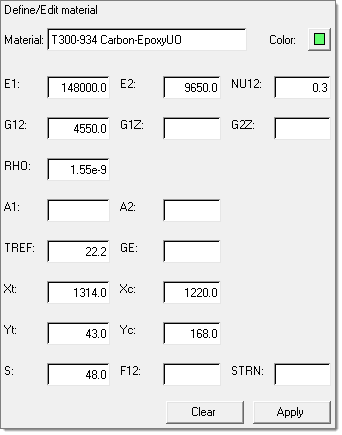 図 1. OptiStruct 材料 – MAT8 |
 図 2. ANSYS 材料 – MATERIAL |
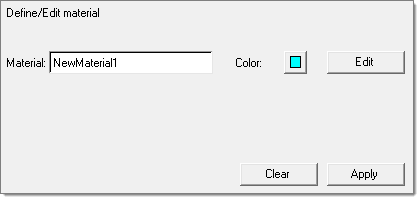
図 3. Abaqus 材料 – ABAQUS_MATERIAL
Laminates
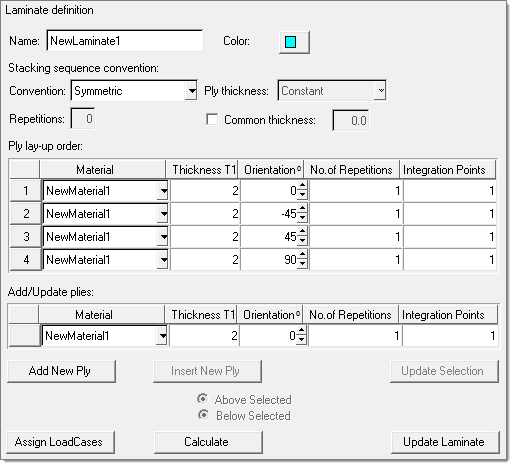
図 4. Abaqus Laminates – SOLIDSECTION
- Total
- Ply lay-up orderテーブルで積層材全体を定義します。
- Symmetric
- Ply lay-up orderテーブルで、積層材の下半分を定義します。残りの上半分は、下半分のミラーイメージとなります。上半分に使用される配向角度は、下半分に使用されている角度と同じです。
- Antisymmetric
- Ply lay-up orderテーブルで、積層材の下半分を定義します。残りの上半分は、下半分のミラーイメージとなります。上半分に使用される配向角度は、下半分に使用されている角度とは逆になります(ただし、0、90、180、270、360度はそれぞれ0、90、180、270、360度のままです。)
- Symmetric-Midlayer
- Ply lay-up orderテーブルで、積層材の下半分と中心層(コア)を定義します。中心層はテーブルの中で定義される最後の層です。残りの上半分は、下半分のミラーイメージとなります。中心層は、ミラーされません。上半分に使用される配向角度は、下半分に使用されている角度と同じです。中心層があることにより、トータルの層数は常に奇数になります。
- Antisymmetric-Midlayer
- Ply lay-up orderテーブルで、積層材の下半分と中心層(コア)を定義します。中心層はテーブルの中で定義される最後の層です。残りの上半分は、下半分のミラーイメージとなります。中心層は、ミラーされません。上半分に使用される配向角度は、下半分に使用されている角度とは逆になります(ただし、0、90、180、270、360度はそれぞれ0、90、180、270、360度のままです。)中心層があることにより、トータルの層数は常に奇数になります。
- Repeat
- Ply lay-up orderテーブルで、特定の回数繰り返される単独のサブ積層グループを定義します。繰り返し数は、Repetitions:欄(Conventionが選択されたときに有効になる)で指定します。
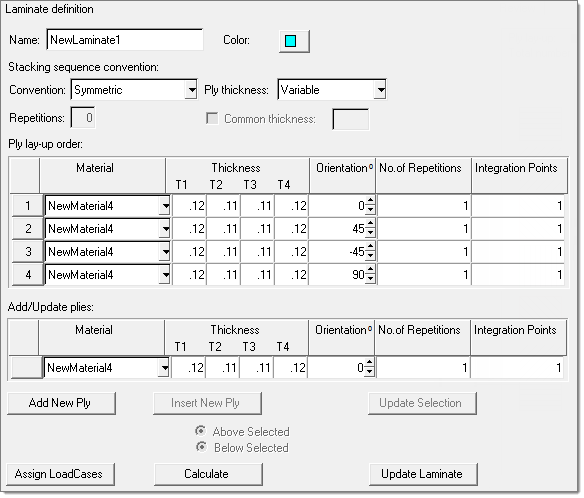 図 5. ANSYS Laminates – SHELL99
図 5. ANSYS Laminates – SHELL99すべての層に対して共通の板厚を選択することも可能です。共通の板厚は、積層材内のすべての層に同じ板厚を与えます。
Ply lay-up orderテーブルは、積層材の一番下の層(Z軸方向の一番下)から上に向かって(Z軸方向のプラス方向)記述します。テーブルの各行で材料、層の板厚、配向を積層数分(Conventionを選択した状態でNo. of repetitions欄で指定)指定します。各層(または層のグループ)の積分点の数もこのテーブルで定義します。の数は、HyperLaminate Solver、更に外部FEAソルバー(サポートされている場合)で使用されます。
テーブルへの行の追加は、Add/Update plies:入力欄をすべて埋め、Add New Plyがクリックされると行われます。テーブル内の選択した行の上または下(Above SelectedまたはBelow Selectedラジオボタンで選択)に行を挿入するには、Insert New Plyボタンをクリックして行います。行の切り取り、コピー、ペースト、削除は、ツールバーのEditメニューを使用、またはCtrl+X、Ctrl+C、Ctrl+V、Ctrl+Dを使用します。複数行の選択は、1行選択後Ctrlキーを押しながら別の行を選択します。あるいはShiftキーを押しながら別の行を選択すると、最初に選択した行からその行までの間のすべての行が選択されます。クリップボード内にある複数行がペーストされる場合、常に選択された行の上にペーストされます。
Ply lay-up orderテーブル内のすべての入力欄は変更可能です。また、複数行を1度に変更することもできます。複数行を選択すると、Add/Update plies:に選択された複数行に共通の情報が表示されます。空白の欄は、選択された複数行におけるその項目に異なる値が与えられていることを意味します。Add/Update plies:の各欄の値を変更しUpdate Selectionをクリックして選択された行を更新します(空白欄に関しては何も変更されません)。
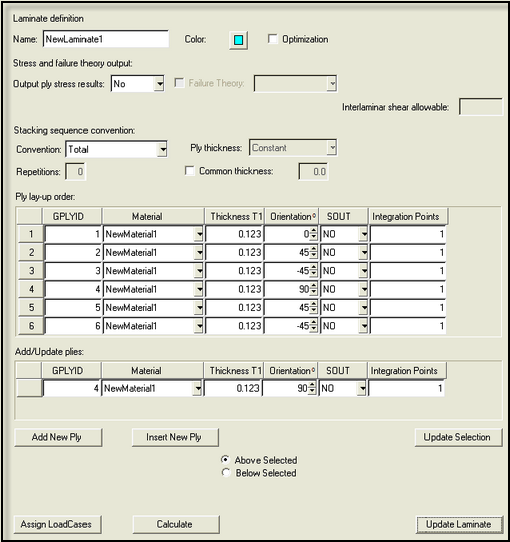
図 6. OptiStruct Laminates – PCOMPG
OptiStructおよびNastranのPCOMPGサブタイプを定義するためのPly lay-up orderテーブルにはその他の積層材サブタイプと異なりGPLYIDを入力する項目があります。この入力欄は、ply定義のためのグローバルply IDを割り当てるのに使用します(グローバルply IDはポスト処理に使用されます)。このIDは、同じ積層材設定内で繰り返されるべきではないため、PCOMPGにはNo. of repetitions 欄を利用できません。Ply lay-up orderテーブル内におけるPCOMPGの各行は1層を定義するため積層規則はTotalのみが指定されるべきです。ただし、これはGUIでは特に規制していません。
OptiStructおよびNastranユーザープロファイルでは、Ply lay-up orderテーブルのthicknessまたはorientation 欄に設計変数をアサインすることができます。Optimizationチェックボックスを選択すると、Ply lay-up order テーブルが拡張表示され、Thickness T1およびOrientation 0欄の右側に追加の入力欄が表示されます。設計変数は、これらの欄で選択することが可能です。thicknessまたはorientation欄の右で設計変数を選択すると、選択された設計変数がアサインされます。
Update Laminateをクリックしてすべての変更をHyperLaminateセッションに適用します(HyperMeshデータベースは、HyperLaminateを終了したときにのみ更新されます)。
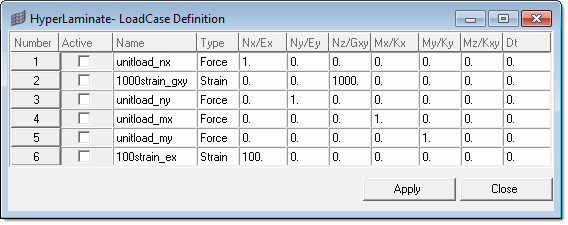
図 7. LoadCase Definition GUI
Active列にチェックマークのついているHLS荷重ケースが、現在の積層材用に選択されていることを示します。別のHLS荷重ケースを異なる積層材定義用に選択することも可能です。適切な荷重ケースを選択したら、適用をクリックし、続いてCloseをクリックしてダイアログを抜けます。
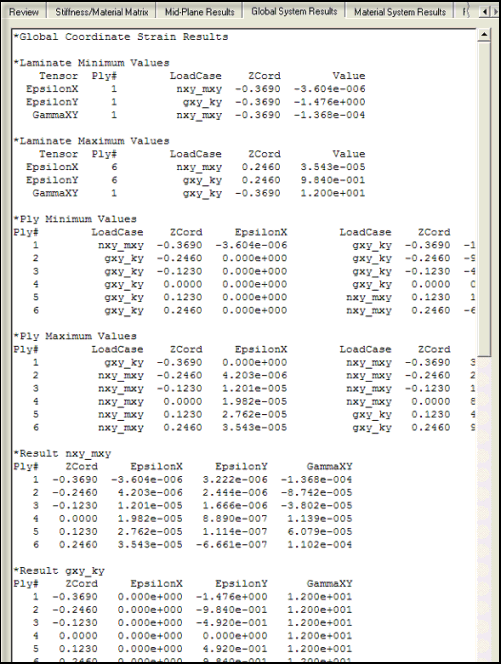
図 8. Hyperlaminte Solver 結果
HLS 荷重ケース
すべてのユーザープロファイルにおいてHLS loadcasesブランチによって多様な面内荷重ケースの定義と保存が可能です。荷重ケースは荷重またはひずみベースで定義できます。選択されたHLS荷重ケースのすべての情報はDefine/Editペインで編集することが可能です。すべての変更が終了したら、適用をクリックしてこれらの変更を現在のHyperLaminateセッションに保存します。HyperMeshデータベースはHyperLaminateを終了したときのみ更新されます。選択されたHLS荷重ケースのすべての入力欄をゼロにリセットする場合、Clearをクリックします。
設計変数
OptiStructおよびNastranユーザープロファイル設定時、DESVAR設計変数カードはHyperLaminateでサポートされます。選択された設計変数のすべての情報はDefine/Editペインで編集することが可能です。すべての変更が終了したら、適用をクリックしてこれらの変更を現在のHyperLaminateセッションに保存します。HyperMeshデータベースはHyperLaminateを終了したときのみ更新されます。選択された設計変数のすべての入力欄をデフォルトの値にリセットする場合、Clearをクリックします。